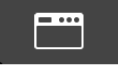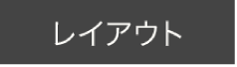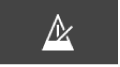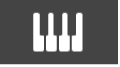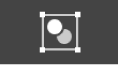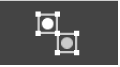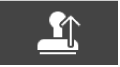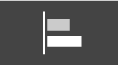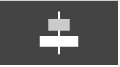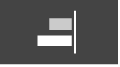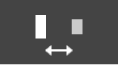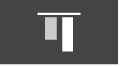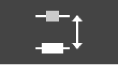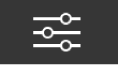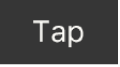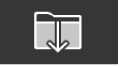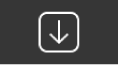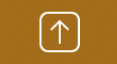MainStageユーザガイド
- ようこそ
-
- 「編集」モードの概要
-
- チャンネルストリップの概要
- チャンネルストリップを追加する
- チャンネルストリップ設定を変更する
- チャンネルストリップのコンポーネントを設定する
- シグナル・フロー・チャンネル・ストリップを表示する
- メトロノームチャンネルストリップを隠す
- チャンネルストリップのエイリアスを作成する
- パッチバスを追加する
- チャンネルストリップのパンまたはバランス位置を設定する
- チャンネルストリップのボリュームレベルを設定する
- チャンネルストリップをミュートする/ソロにする
- マルチ音源出力を使用する
- 外部MIDI音源を使用する
- チャンネルストリップを並べ替える
- チャンネルストリップを削除する
-
- 「チャンネル・ストリップ・インスペクタ」の概要
- チャンネルストリップ設定を選択する
- チャンネルストリップの名前を変更する
- チャンネルストリップのカラーを変更する
- チャンネルストリップのアイコンを変更する
- チャンネルストリップでフィードバック保護を使用する
- ソフトウェア音源チャンネルストリップのキーボード入力を設定する
- 個別のソフトウェア音源をトランスポーズする
- MIDIメッセージをフィルタリングする
- チャンネルストリップのベロシティをスケーリングする
- Hermode Tuningを無視するようにチャンネルストリップを設定する
- コンサートレベルおよびセットレベルのキー範囲を上書きする
- チャンネル・ストリップ・インスペクタでチャンネルストリップにテキストノートを追加する
- オーディオをセンドエフェクト経由でルーティングする
- グラフを操作する
- コントローラのトランスフォームを作成する
- 複数のコンサートでパッチやセットを共有する
- コンサートのオーディオ出力を録音する
-
- エフェクトについての説明
-
- ディレイエフェクトについての説明
- エコーコントロール
-
- MainStageのLoopbackの概要
- MainStageのLoopbackインスタンスを追加する
- MainStageのLoopbackプラグインのインターフェイス
- MainStageのLoopbackプラグインの波形ディスプレイ
- MainStageのLoopbackプラグインのトランスポートコントロールと機能コントロール
- MainStageのLoopbackプラグインの情報ディスプレイ
- MainStageのLoopbackプラグインの同期、スナップ、および再生開始位置のパラメータ
- MainStageのLoopbackプラグインのグループ機能を使用する
- MainStageのLoopbackプラグインのアクションメニュー
- Sample Delayのコントロール
- Stereo Delayのコントロール
- Tape Delayのコントロール
-
- MIDIプラグインを使う
- Modifier MIDIプラグインのコントロール
- Note Repeater MIDIプラグインのコントロール
- Randomizer MIDIプラグインのコントロール
-
- Scripter MIDIプラグインを使う
- スクリプトエディタを使う
- Scripter APIの概要
- MIDI処理関数の概要
- HandleMIDI関数
- ProcessMIDI関数
- GetParameter関数
- SetParameter関数
- ParameterChanged関数
- Reset関数
- JavaScriptオブジェクトの概要
- JavaScript Eventオブジェクトを使う
- JavaScript TimingInfoオブジェクトを使う
- Traceオブジェクトを使う
- MIDIイベントのbeatPosプロパティを使う
- JavaScript MIDIオブジェクトを使う
- Scripterのコントロールを作成する
- Transposer MIDIプラグインのコントロール
-
- 内蔵の音源についての説明
-
- MainStage Playbackプラグインの概要
- MainStage 3のPlaybackプラグインを追加する MainStage
- MainStage Playbackプラグインのインターフェイス
- MainStage 3のPlaybackプラグインの波形ディスプレイを使用する MainStage
- MainStage Playbackプラグインのトランスポートボタンと機能ボタン
- MainStage Playbackプラグインの情報ディスプレイ
- MainStage Playbackプラグインの同期、スナップ、および再生開始位置のパラメータ
- MainStage 3のPlaybackプラグインのグループ機能を使用する MainStage
- MainStage 3のPlaybackプラグインのアクションメニューとファイルフィールドを使用する MainStage
- MainStage 3のPlaybackプラグインでマーカーを使用する MainStage

MainStageのTouch Barのショートカット
Touch Bar付きのMacの場合は、パッチを選択して演奏したり、チューナーやメトロノームのオン/オフを切り替えたり、モードを切り替えたり、キーコマンドを有効にしたりなど、さまざまな作業をジェスチャを使用してすばやく実行できます。Touch Barのメイン領域(左側のEscキーと右側のControl Stripの間)内のコントロールは、使用しているモードおよびアプリケーションで選択しているものによって変化します。Touch Barコントロールのほとんどは、「Touch Barをカスタマイズ」ウインドウでカスタマイズすることもできます。
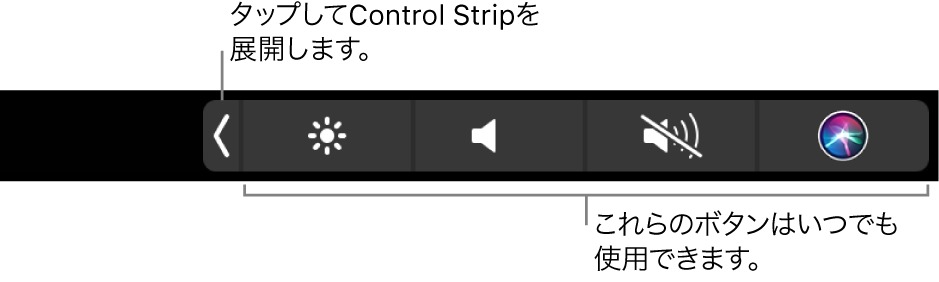
Control Stripと「esc」ボタンについて詳しくは、「MacBook Proの基本」を参照してください。Touch Barについて詳しくは、Appleサポート記事「MacBook ProでTouch Barを使う方法」を参照してください。
主要なTouch Barショートカット

これらのショートカットが MainStageを開いたときにTouch Barに表示されます。
アイコン | 名前 | 説明 |
|---|---|---|
esc | この画面で動作する機能はありません。 | |
ツールバー | 「ツールバー」画面に切り替えます。 | |
レイアウト | 「レイアウト」モードに切り替えます。 | |
編集 | 「編集」モードに切り替えます。 | |
演奏 | 「ウインドウで演奏」に切り替えます。 | |
チューナー | チューナーのオン/オフを切り替えます(現在のパッチ内にオーディオ・チャンネル・ストリップとそれに関連付けられた入力がある場合)。 | |
パニック | 鳴り続けているMIDIノートをすばやく無音にします。 | |
再生/停止 | 現在のトランスポート位置で再生を開始/停止します。 | |
メトロノーム | メトロノームを開始または停止します。 | |
マスターミュート | すべてのサウンドのミュート/ミュート解除を切り替えます。 |
ツールバーのショートカット

ツールバーボタン ![]() をタップすると、次のコントロールがTouch Barに表示されます:
をタップすると、次のコントロールがTouch Barに表示されます:
アイコン | 名前 | 説明 |
|---|---|---|
閉じる | プライマリ画面に戻ります。 | |
ツールバー | プライマリ画面に戻ります。 | |
選択画面 | 選択したMainStageモード用のほかのTouch Barコマンドを表示します。 | |
キーコマンド | 「キーコマンド」画面に切り替えます。 | |
キーボード | 「キーボード」画面に切り替えます。 |
「レイアウト」モードのショートカット


MainStageが「レイアウト」モードのときに選択画面ボタン ![]() をタップすると、次のコントロールがTouch Barに表示されます。
をタップすると、次のコントロールがTouch Barに表示されます。
注記: Touch Bar内の同じ位置にあるボタンを切り替えるには、Controlキーを押します。
アイコン | 名前 | 説明 |
|---|---|---|
esc | この画面で動作する機能はありません。 | |
選択画面 | 「ツールバー」画面に戻ります。 | |
グループ化/グループ解除 | 選択したスクリーンコントロールをグループ化/グループ解除します。 | |
リフト/スタンプ | 選択したスクリーンコントロールからパラメータをリフトまたはスタンプします。 | |
左揃え | 選択したスクリーンコントロールの左端をそろえます。 | |
中央揃え(横方向)/中心を均等に配置(横方向) | 選択したスクリーンコントロールの中央を横方向でそろえます、またはそれらの中心を横方向に均等に配置します。 | |
右揃え/間隔を均等に配置(横方向) | 選択したスクリーンコントロールの右端をそろえます、またはそれらの間隔を横方向に均等に配置します。 | |
上揃え/中心を均等に配置(縦方向) | 選択したスクリーンコントロールの上端をそろえます、またはそれらの中心を縦方向に均等に配置します。 | |
中央揃え(縦方向)/間隔を均等に配置(縦方向) | 選択したスクリーンコントロールの中央を縦方向でそろえます、またはそれらの間隔を縦方向に均等に配置します。 | |
下揃え | 選択したスクリーンコントロールの下端をそろえます。 |
このバー上のボタンをカスタマイズする方法について詳しくは、MainStageでTouch Barをカスタマイズするを参照してください。
「編集」モードのショートカット

MainStageが「編集」モードのときに選択画面ボタン ![]() をタップすると、次のコントロールがTouch Barに表示されます:
をタップすると、次のコントロールがTouch Barに表示されます:
アイコン | 名前 | 説明 |
|---|---|---|
esc | この画面で動作する機能はありません。 | |
選択画面 | 「ツールバー」画面に戻ります。 | |
ワークスペースを表示/隠す | ワークスペース領域の表示/非表示を切り替えます。 | |
プラグインを表示/隠す | 開いているまたは以前開いたことのあるプラグインウインドウの表示/非表示を切り替えます。 | |
ワークスペース/アサインメントとマッピング | ワークスペースを「ワークスペース」および「アサインメントとマッピング」タブの間で切り替えます。 | |
タップテンポ | このボタンをリズミカルにタップすると、MainStageのクロックが設定されます。 | |
パニック | 鳴り続けているMIDIノートをすばやく無音にします。 | |
マスターミュート | すべてのサウンドのミュート/ミュート解除を切り替えます。 |
このバー上のボタンをカスタマイズする方法について詳しくは、MainStageでTouch Barをカスタマイズするを参照してください。
「演奏」モードのショートカット

MainStageが「演奏」モードのときに選択画面ボタン ![]() をタップすると、次のコントロールがTouch Barに表示されます:
をタップすると、次のコントロールがTouch Barに表示されます:
アイコン | 名前 | 説明 |
|---|---|---|
esc | このモードで動作する機能はありません。 | |
選択画面 | 「ツールバー」画面に戻ります。 | |
前のセット | 前のセットを選択します。 | |
次のセット | 次のセットを選択します。 | |
前のパッチ | 前のパッチを選択します。 | |
次のパッチ | 次のパッチを選択します。 | |
チューナー | チューナーのオン/オフを切り替えます(現在のパッチ内にオーディオ・チャンネル・ストリップとそれに関連付けられた入力がある場合)。 | |
メトロノーム | メトロノームを開始または停止します。 | |
パニック | 鳴り続けているMIDIノートをすばやく無音にします。 | |
マスターミュート | すべてのサウンドのミュート/ミュート解除を切り替えます。 |
このバー上のボタンをカスタマイズする方法について詳しくは、MainStageでTouch Barをカスタマイズするを参照してください。
キーコマンドのショートカット

キー・コマンド・ボタン ![]() をタップすると、次のコントロールがTouch Barに表示されます:
をタップすると、次のコントロールがTouch Barに表示されます:
アイコン | 名前 | 説明 |
|---|---|---|
esc | 「フルスクリーンで演奏」から「ウインドウで演奏」に変更します。 | |
キーコマンド | プライマリ画面に戻ります。 | |
保存 | 現在のコンサートを保存します。 | |
前のパッチ | 前のパッチを選択します。 | |
次のパッチ | 次のパッチを選択します。 | |
前のセット | 前のセットを選択します。 | |
次のセット | 次のセットを選択します。 | |
再生/停止 | 現在のトランスポート位置で再生を開始/停止します。 | |
パニック | 鳴り続けているMIDIノートをすばやく無音にします。 | |
マスターミュート | すべてのサウンドのミュート/ミュート解除を切り替えます。 |
このバー上のボタンをカスタマイズする方法について詳しくは、MainStageでTouch Barをカスタマイズするを参照してください。
キーボードコントロール

キーボードボタン ![]() をタップすると、Touch Barを使用して、選択したソフトウェア音源トラックのソフトウェア音源を演奏できます。
をタップすると、Touch Barを使用して、選択したソフトウェア音源トラックのソフトウェア音源を演奏できます。
Touch Barキーボード上のキーをタップすると、ノートが演奏されます。
Touch Barキーボードのオクターブ範囲を調整するには、Touch Barキーボードの左にあるキーボード・オクターブ・ボタンのいずれかをタップします。
スケール内のノートのみに制限するには: 「スケール」ボタンをタップしてから、ルートノートとモードを選択します。
閉じるボタン
 をタップすると前のTouch Bar画面に戻ります。
をタップすると前のTouch Bar画面に戻ります。